Особенности проектирования электронных устройств на Multisim 11
Особенности проектирования электронных устройств на Multisim 11
Компоненты и библиотеки элементов Multisim 11
Контрольно-измерительные и индикаторные приборы
В Multisim имеются измерительные приборы, каждый из которых можно использовать в схеме только один раз. Эти приборы расположены в библиотеке контрольно-измерительных приборов— на панели инструментов справа от рабочего диалогового окна программы (рис. 2.1). Формирование и наблюдениеаналоговых величин обеспечивают цифровой мультиметр, функциональный генератор, осциллограф, измеритель АЧХ и ФЧХ (Плоттер Боде). Приборы для формирования и наблюдения логических величин: включают генератор слов, логический анализатор, логический преобразователь (рис. 2.5)
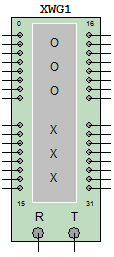 | 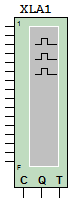 | 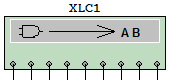 |
| Генератор слова | 16-канальный логический анализатор | Логический преобразователь |
 |  |  |  |
| Цифровой мультиметр | Функциональный генератор | Осциллограф двух канальный | Измеритель АЧХ и ФЧХ (Плоттер Боде) |
Рассмотрим подробнее приборы, которые будут использоваться при выполнении лабораторных работ.
Канальный логический анализатор
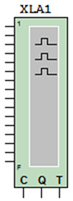
Рис. 2.5
Логический анализатор предназначен для отображения на экране монитора 16-разрядных кодовых слов одновременнов 16 точках исследуемой схемы. Двоичные числа можно наблюдать на входных клеммах-индикаторах.
Для наблюдения логических сигналов в исследуемой схеме дважды щелкнуть левой клавишей мыши (далее по тексту «клавишей мыши») по иконке логического анализатора (рис. 2.5). В раскрывшемся окне курсором кнопку «Уст..» в блоке «Развертка», установить внутреннюю частоту прибора выше частотыследования наблюдаемых импульсов на деление, равное удобству наблюдения. В приборе имеется две визирные линии, перемещаемые при помощи курсора. Они позволяют измерять длительность интервала (Т2-Т1) наблюдаемого сигнала (на рис. 2.6 Т2-Т1 =20 ms).
Примечание.При наблюдении логических сигналовсо скважностью2 (tимп=tпауз) для некоторых осциллограмм это условие не выполняется. Однако период следования сигналов соответствует заданным параметрам сигналов.

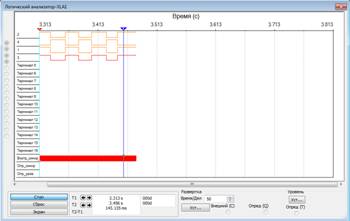
Рис. 2.6 Рис. 2.7
Данный недостаток работы анализатора можно устранить, если использовать внутреннюю (Internal) синхронизацию генератора с частотой на один-два порядка больше частоты исследуемых сигналов.Для этого щелкнуть мышью в панели «Развертка» (рис. 2.6) по кнопке «Уст..». Откроется окно «Установки синхронизации»(рис. 2.7). В окне «Тактовая частота» установить необходимую частоту. Более подробная информация о настройке измерительных приборов в [1].
Логический преобразователь
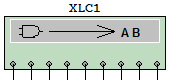 Внешний вид логического преобразователя (после активации иконки) представлен на рис. 2.8.
Внешний вид логического преобразователя (после активации иконки) представлен на рис. 2.8.
Логический преобразователь позволяет:
-разрабатывать таблицы истинности n-входного цифрового устройства с одним выходом;
-преобразовывать таблицы истинности в логическую функцию и наоборот;
-минимизировать логические функции;
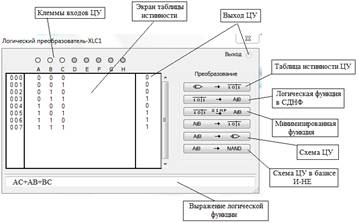 -преобразовывать логические функции в схему цифрового устройства на логических элементах в общем базисе и в базисе И-НЕ.
-преобразовывать логические функции в схему цифрового устройства на логических элементах в общем базисе и в базисе И-НЕ.
Рис. 2.8
Генератор слова
Внешний вид генератора слова (кодовых комбинаций) в развернутом виде представлен на рис. 2.11. Генератор предназначен для генерации 1048 (3FFh) 16-разрядных двоичныхслов, которые набираются пользователем 16-ричным, двоичным кодами или кодомASCII.

Рис. 2.11
Для набора 16-ричных комбинацийщелкнуть мышью на соответствующем разряде в окне-экране (слева) и затем ввести с клавиатуры цифры 0...9 или буквы А, В, C, D, Е, F.
Для набора или отображения слов двоичным кодомнужно щелкнуть мышью напротив строки «Двоичное» на панели «Отображение». Содержимое ячеек можно записать, читать или стереть.
Для этого щелкнуть мышью по кнопке «Установки..» панели «Управление» и в раскрывшемся меню выбрать опцию:
Очистить буфер - стереть содержимое ячеек (содержимое буфера экрана);
Загрузить - загрузить кодовые операции (из файла с расширением .dp);
Сохранить - записать все набранные на экране комбинации в файл (предлагается выбор директории записи файла с расширением .dp);
Вверх - заполнить буфер экрана кодовыми комбинациями, начиная с 0 в нулевой ячейке и далее с прибавлением 1 в каждой последующей ячейке;
Вниз - заполнить буфер экрана кодовыми комбинациями, начиная с FFFF в нулевой ячейке и далее с уменьшением на 1 в каждой последующей ячейке;
Вправо - заполнить каждые четыре ячейки комбинациями 1-2-4-8 со смещением их в следующие четыре ячейки вправо (на рис. 2.11 нижние ячейки);
Влево — то же, но со смещением влево.
Запуск генератора осуществляется, если хотя бы один из выходов генератора подключенк входу схемы цифрового устройства (логического элемента). Сформированные кодовые комбинации выдаются:
- в пошаговом режиме - при нажатии кнопки «Пошагово» на панели «Управление»;
- в циклическом режиме - при нажатии кнопки «Циклически»;
- с выбранного курсором слова до конца - при нажатии кнопки «Однократно».
Частота следования кодовых комбинаций задается нажатием кнопок
на панели «Частота».
Осциллограф

Лицевая панель осциллографа представлена на рис. 2.12. Осциллограф имеет два канала А и В с раздельной регулировкой чувствительности в диапазоне от 10 мкВ/дел (mV/Div) до 5 кВ/дел (kV/Div) и регулировкой смещения по вертикали (смещение Y).

Рис. 2.12
Выбор режима по входу осуществляется нажатием кнопок  .Режим АС предназначен для наблюдения только сигналов переменного тока (его еще называют режимом «закрытого входа», поскольку в этом режиме на входе усилителя включается разделительный конденсатор, не пропускающий постоянную составляющую). В режиме 0 входной зажим замыкается на землю. В режиме DC (включается по умолчанию) можно проводить осциллографические измерения как постоянного, так и переменного тока. Этот режим называют режимом «открытого входа», поскольку входной сигнал поступает на вход вертикального усилителя непосредственно. С правой стороны от кнопки «DC» расположен входной зажим.
.Режим АС предназначен для наблюдения только сигналов переменного тока (его еще называют режимом «закрытого входа», поскольку в этом режиме на входе усилителя включается разделительный конденсатор, не пропускающий постоянную составляющую). В режиме 0 входной зажим замыкается на землю. В режиме DC (включается по умолчанию) можно проводить осциллографические измерения как постоянного, так и переменного тока. Этот режим называют режимом «открытого входа», поскольку входной сигнал поступает на вход вертикального усилителя непосредственно. С правой стороны от кнопки «DC» расположен входной зажим.
Режим развертки выбирается кнопками  . В режиме Y/Т(обычный режим, включен по умолчанию) реализуются следующие режимы развертки: по вертикали - напряжение сигнала, по горизонтали - время; в режиме В/А: по вертикали - сигнал канала В, по горизонтали - сигнал канала А; в режиме А/В: по вертикали - сигнал канала А, по горизонтали - сигнал канала В.
. В режиме Y/Т(обычный режим, включен по умолчанию) реализуются следующие режимы развертки: по вертикали - напряжение сигнала, по горизонтали - время; в режиме В/А: по вертикали - сигнал канала В, по горизонтали - сигнал канала А; в режиме А/В: по вертикали - сигнал канала А, по горизонтали - сигнал канала В.
В режиме развертки Y/T длительность развертки (Шкала) может быть задана в диапазоне от 0,1 нс/дел (ns/div) до 1 с/дел (s/div) с возможностью установки смещения в тех же единицах по горизонтали, то естьпо оси X (Задержка X).
В режиме Y/Тпредусмотрен ждущий режим (Синхронизация) с запуском (Запуск) развертки по переднему или заднему фронту запускающего сигнала (выбирается нажатием соответствующих кнопок)при регулируемом уровне (Уровень) запуска. Ждущий режим предусмотрен также в режиме «Авто» от канала А, от канала В или от внешнего источника (Внеш), подключаемого к зажиму в блоке управления ExtTrig. Названные режимы запуска развертки выбираются кнопками:  .
.
Заземление осциллографа осуществляется при помощи клеммы «GROUND» в правом верхнем углу прибора.
Цвет фона рабочего окна можно инвертировать нажатием кнопки «Экран» и записать данные в файл нажатием кнопки «Сохранить» (директорию файла выбирает пользователь).
Применение других приборов (измеритель АЧХ и ФЧХи др.) рассмотрено в [3]
2.3. Технология подготовки схем
При разработке схемы большинство действий выполняется левой клавишей мыши. Правая клавиша применяется для вызова контекстного меню свойств компонентов или измерительных приборов.
Создание чертежа принципиальной схемы целесообразно начать с разработки на листе бумаги (в протоколе лабораторной работы) примерного расположения компонентов.
Для создания схемы средствами программы Multisim необходимо произвести следующие действия:
- найти и выбрать необходимые компоненты;
- расположить компоненты в рабочем пространстве главного диалогового окна;
- соединить компоненты проводами;
- установить значение параметров элементов.
Поиск и выбор компонентовпроизводится при помощи мыши и панели компонентов (рис. 2.4).
Расположение компонентов в главном диалоговом окнеосуществляется мышью. Выбранный компонент «устанавливается» в нужное место диалогового окна одним щелчком мыши. Для вращения, удаления компонента используются соответствующие пункты контекстного меню (при нажатой правой клавише мыши). При этом необходимо активизировать данный компонент, щелкнув левой клавишей мыши по компоненту (появится пунктирная обводка вокруг компонента). Перемещение компонента на новое место производится новым «захватыванием» и передвижением мыши при нажатой левой клавише. Все элементы в диалоговом окне разрабатываемой схемы должны быть размещены без пересечений и наложений.
Соединение компонентовосуществляется только проводами. Для создания проводника выделяют курсором узел первого компонента (появится черный круг), начинают движение мышью в выбранном направлении и появившийся провод помещают на узелвторого компонента. Подключать проводник можно только с четырех сторон узла: сверху, снизу, слеша и справа. Соединительные проводники можно переместить на новое место, захватывая проводник левой клавишей мыши в месте его соединения с узлом компонента (курсор мыши станет крестиком). Выделив провод правой клавишей мыши (появятся квадратные отметки на концах проводника и в местах его изгиба), и выбрав затем в контекстном меню соответствующий пункт, можно установить новый цвет соединительного проводника. Таким же цветом будет нарисована временная диаграмма на экране измерительного прибора, подключенного к схеме «окрашенным» проводником. Компоненты, не используемые и не подключенные к другим элементам, должны быть удалены.
Установка значений параметров компонентаосуществляется наведением на него курсора, затем нажатием правой кнопки мыши выбирается соответствующий пункт контекста меню.
Увеличение и уменьшение изображения схемы осуществляется после выбора «Увеличить» или «Уменьшить» из меню «Вид» или после использования соответствующих значков (пиктограмм) на панели инструментов (рис 2.13).
Для установки дополнительных параметров отображения схемы используется меню «Установки», опция «Схемные установки». При помощи этой опции можно установить точечную сетку на представлении схемы, изменить шрифты, используемые в программе, показать на схеме метки, изменить размер рабочего пространства, выбрать удобное отображение компонентов схемы и т.д.

Рис. 2.13
В программе Multisim участки большой схемы можно преобразовать в подсхему. Подсхема обозначается как небольшой прямоугольник с выводами. Для создания подсхемы необходимо:
-выделить участок схемы (нажать левую клавишу мыши и двигать мышью в необходимом направлении), причем линии выделения должны пересекать те проводники, которые в дальнейшем будут выводами подсхемы;
-нажать правой кнопкой мыши и выбрать опцию «Заменить подсхемой…» , далее нужно ввести название новой подсхемы в появившемся окне, и нажав кнопку «Ок» расположить новую подсхему на рабочем пространстве главного диалогового окна.
Использование подсхем позволяет получить компактную схему сложного устройства. На рис. 2.14,а приведена схема включения библиотечного цифроаналогового преобразователя (ЦАП) и показано ее преобразование в подсхему (2.14,б). Компонента ЦАП VDAC находится в разделе Аналого-цифровые компоненты (рис. 2.4). Схема обеспечивает преобразование 8-разрядного цифрового кода на входе ЦАП в аналоговое напряжение +5,12 ... -5,12 V на выходе.

 |
Рис. 2.14,а
Рис.2.14,б
Особенности проектирования электронных устройств на Multisim 11
